Comment convertir un fichier RAR en ZIP sous Windows

Vous avez des fichiers RAR que vous souhaitez convertir en fichiers ZIP ? Découvrez comment convertir un fichier RAR en format ZIP.
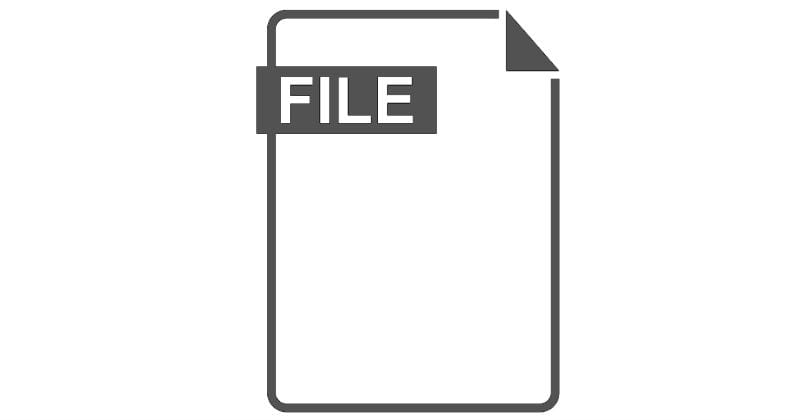
WVX est une extension de fichier utilisée par Windows Media Player en tant que re-directeur, il contient une liste de lecture d'emplacements de fichiers de pistes audio ou vidéo à lire. WVX signifie Windows Media Video Redirector. Un fichier WVX n'inclut aucune donnée audiovisuelle en soi, il inclut simplement un chemin de fichier vers le fichier audio ou vidéo, les chemins de fichier sont des liens vers des URL distantes. Lorsqu'ils sont ouverts avec un lecteur multimédia capable de les interpréter, les fichiers WVX mettront en file d'attente leur liste de lecture contenue comme s'ils avaient été mis en file d'attente manuellement.
Certains programmes de lecteur multimédia, mais pas tous, peuvent lire les fichiers WVX en les ouvrant depuis le lecteur. Une connexion Internet est requise car le fichier audio ou vidéo devra être diffusé pendant la lecture. Il est possible que les URL liées dans n'importe quel fichier WVX, et en particulier dans les plus anciens, se soient depuis cassées.
Les fichiers WVX peuvent être ouverts avec Windows Media Player, VLC et GOM Media Player. Les fichiers WVX sont dans un format de texte brut similaire à XML et peuvent donc être modifiés à la main dans n'importe quel éditeur de texte tel que le Bloc-notes ou Sublime Text.
Vous avez des fichiers RAR que vous souhaitez convertir en fichiers ZIP ? Découvrez comment convertir un fichier RAR en format ZIP.
Avez-vous besoin de planifier des réunions récurrentes sur MS Teams avec les mêmes membres de l’équipe ? Découvrez comment configurer une réunion récurrente dans Teams.
Nous vous montrons comment changer la couleur de surlignage pour le texte et les champs de texte dans Adobe Reader avec ce tutoriel étape par étape.
Dans ce tutoriel, nous vous montrons comment modifier le paramètre de zoom par défaut dans Adobe Reader.
Spotify peut être agaçant s
Si LastPass ne parvient pas à se connecter à ses serveurs, effacez le cache local, mettez à jour le gestionnaire de mots de passe et désactivez les extensions de votre navigateur.
Microsoft Teams ne prend actuellement pas en charge la diffusion de vos réunions et appels sur votre TV nativement. Mais vous pouvez utiliser une application de mise en miroir d’écran.
Découvrez comment réparer le code d
Vous vous demandez comment intégrer ChatGPT dans Microsoft Word ? Ce guide vous montre exactement comment le faire avec l’add-in ChatGPT pour Word en 3 étapes simples.
Gardez le cache de votre navigateur Google Chrome vide avec ces étapes.






